Ha lecseréli az Android operációs rendszert az adatvédelemre összpontosító Ubuntu Érintse meg okostelefonján, sokat kell hagynia. Eláll az Android operációs rendszer mindenütt jelen lévő nyomon követésétől és telemetriájától, de elveszíti a hozzáférést a legalapvetőbb alkalmazások kivételével. És nem, nincs Whatsapp.
Az Android egy kiforrott mobil operációs rendszer, amely világszerte több mint 2,5 milliárd eszközön fut. A Google Play áruháza körülbelül 3 millió alkalmazást tartalmaz, amelyek közül legalább egyet minden elképzelhető használati esetre el lehet képzelni.
Ezzel szemben az Ubuntu Touch becslések szerint 10 000 felhasználóval rendelkezik (a fejlesztők valójában nem tudják, mivel nincs telemetria az operációs rendszerben), és nyitott üzlet büszkélkedhet a bolti fronton 1139 elemmel - amelyek többsége webes alkalmazás.
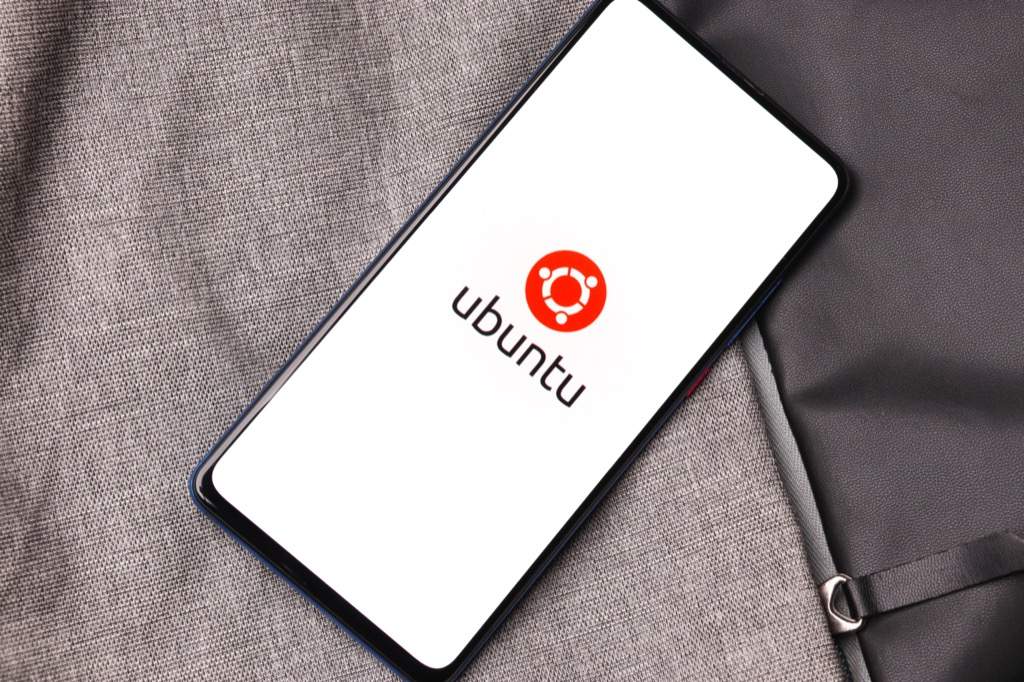
Az operációs rendszer még béta állapotban van. Bár a legtöbb dolog következetesen működik, a tapasztalatok eltérőek lehetnek. Amint már említettük, nincs mód a Whatsapp telepítésére Ubuntu Touch eszközre, és sok más népszerű alkalmazás hiányzik.
Szánjon egy kis időt a fórumok és a Telegram csatorna megtekintésére, hogy meghallgassa mások tapasztalatait az operációs rendszert, majd hozza meg döntését.
Kompatibilis a telefon az Ubuntu Touch -lal?
Több mint 24 000 készülékmodell -en fut 1300 márka közül, az Android mindenütt jelen van . Az Ubuntu Touch csak 60 -on fog futni. A legtöbb esetben az operációs rendszer még folyamatban lévő munkának számít.
egy listát áll rendelkezésre a kézibeszélő Rajta. Miután megtalálta a telefonmodellt, válassza ki a bejegyzést a jelenlegi fejlettségi állapot megtekintéséhez.
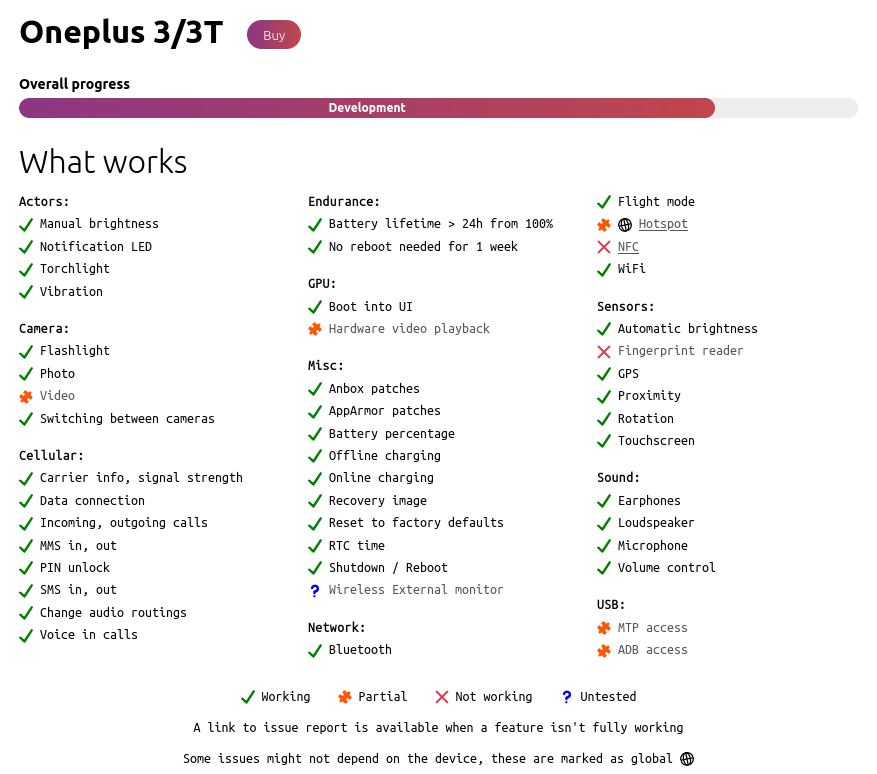
Például az NFC és az ujjlenyomat -felismerés nem működik a Oneplus 3 készüléken, és a videofelvétel és a lejátszás is foltos. Amiért érdemes, ez a szerző több mint egy éve használja az Ubuntu Touch -ot a Oneplus 3 -on, és nagyszerű volt. Valóban.
Ha a kézibeszélője szerepel a listán, és úgy gondolja, hogy együtt tud élni az operációs rendszerrel annak jelenlegi állapotában, akkor folytassa a következő lépéssel.
Vegyen egy új USB -kábelt
Az a USB kábel, amellyel éjszaka töltötte a készüléket, és időnként átvitt médiafájlokat, valószínűleg nem felel meg a feladatnak. A telepítési folyamat során a telepítő hatalmas mennyiségű adatot ír a telefon belső memóriájába, és nagyonérzékeny.
A legtöbb telepítési probléma megoldható az USB -kábel cseréjével gyári frissítéssel, ezért a legjobb, ha előkészíti az indulás előtt.
Győződjön meg arról, hogy a telefonja teljesen frissítve van
Intuitívnak tűnhet az operációs rendszer frissítése atomreakcióra készül, de hogy minden jól menjen, fontos, hogy az Android legújabb verzióját használja
Lépjen be a beállítások menübe, majd érintse meg a Rendszerelemet, majd válassza a rendszerfrissítéseklehetőséget. Ha rendelkezésre áll frissítés, töltse le és telepítse.
Engedélyezze a fejlesztői módot Android -eszközén
A fejlesztői mód alapértelmezés szerint rejtve van az Android -eszközökön, mivel olyan beállításokat tartalmaz, amelyekkel károsíthatja a rendszert, vagy akár lehetővé teszi (sokk és rémület) az első lépések megtételét az operációs rendszer teljes cseréje felé.
A fejlesztői mód engedélyezéséhez kövesse az alábbi lépéseket. A Google webhely -ból egy kicsit többet is olvashat az Android egyes verzióira vonatkozó utasításokért.
Ön nem igazifejlesztő - hacsak nem volt azelőtt, hogy elkezdte -, de azt fogja tapasztalni, hogy most új menü jelenik meg a Rendszer részben Beállítások Ezt hívják Fejlesztői beállítások-nak, és itt található az összes jó és veszélyes rendszerbeállítás.
Töltse le és futtassa a telepítőt
Az Ubuntu Touch telepítője futtatható Windows -ról vagy Mac -ről, Linuxon futhat pillanatok alatt vagy alkalmazásképként. Ha szerencséje Ubuntu felhasználónak lenni, van egy .deb fájl.
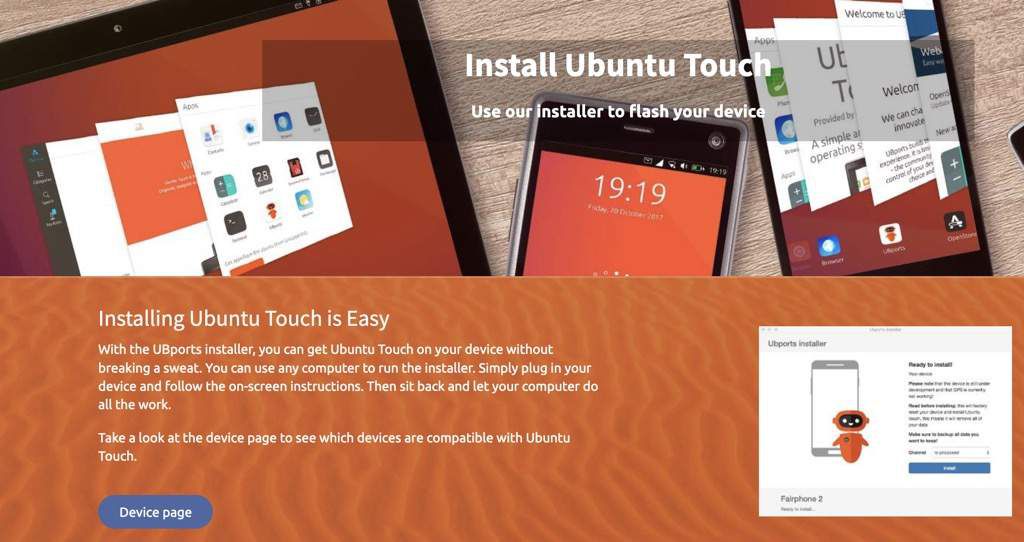
Töltse le az asztali operációs rendszer verzióját. Attól függően, hogy melyik verziót választotta, előfordulhat, hogy a futtatás előtt telepítenie kell a telepítőt. Ne aggódjon, csak egyszer kell futtatnia, és bármikor eltávolíthatja a telepítőt, ha már használta az Ubuntu Touch telepítéséhez.
A telepítő telepítése után válassza ki az elejétől menüben.
Kövesse az utasításokat
A telepítő futtatása után csatlakoztassa a készüléket, amikor a rendszer kéri. Innentől kezdve a képernyőn megjelenő utasításokat fogja követni.
Az UBPorts telepítőnek automatikusanészlelnie kell az eszközt. Ha nem, válassza ki a kézibeszélőt a legördülő listából.
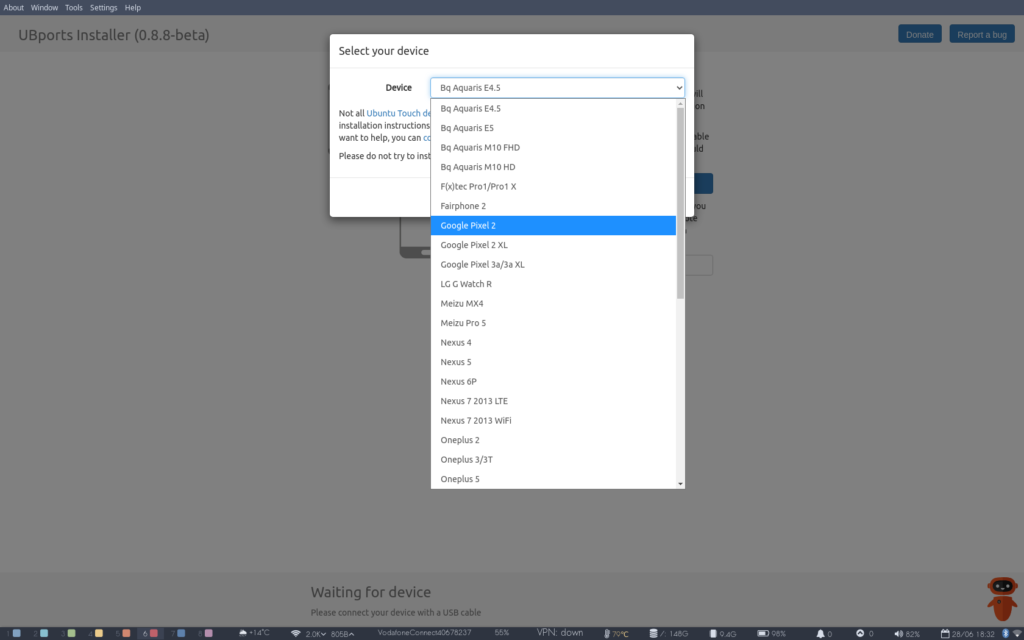
Ezután megjelenik egy másik legördülő menü, amely megkérdezi, hogy melyik operációs rendszert szeretné telepíteni- csak egy lehetőség van, és ez az Ubuntu Touch.
A telepítés gombra kattintva egy másik képernyő jelenik meg, és egy újabb legördülő menü jelenik meg. Ennek valódi lehetőségei vannak, és a rendszer felszólítja, hogy válassza ki, melyik csatornátszeretné telepíteni. A lehetőségek a következők: Stabil, Release Candidate (RC), Edge vagy Developer (fejlesztés).
Attól függően, hogy az Ubuntu Touch pontosan hol van a kiadási ciklusban, bármi más, mint stabilvalószínűleg nagyoninstabil lesz.
Válassza a Stabillehetőséget, és döntse el, hogy törli -e felhasználói adatait. Válassza a Következőlehetőséget.
Indítsa újra a rendszerindítót, és tegye keresztbe az ujjait…
Kikapcsolt eszköz mellett tartsa lenyomva a Hangerő gombot Fel+ erő. Ezután nyomja meg a Folytatásgombot a telepítőn. A billentyűkombináció az eszköztől függően eltérő lehet, azonban az UBPorts képet mutat arról, hogy mit kell tennie.
A telepítő letölti a szükséges fájlokat, majd flash helyreállítást és rendszerindító képeket.
Indítsa újra a helyreállítást, és indítsa újra.
Ha minden jól megy, a rendszer felszólítja, hogy indítsa újra az új helyreállítást a bekapcsolóés lenyomásával.Ismét a pontos billentyűkombináció az eszköztől függően eltérő lehet.
Amint a telefon újraindul az új helyreállítási módba, a telepítő letölti az Ubuntu Touch alkalmazást, és elküldi a fájlokat az eszközére. Ez a folyamat körülbelül tíz percet vesz igénybe.
Ez az a pont, ahol a telepítés meghiúsul, ha az USB -kábel állapota nem tökéletes.
Miután ez befejeződött, telefonja minden további bemenet nélkül újraindul
Húzza ki és frissítse
Ezen a ponton kihúzhatja a telefont.
A képernyőn megjelenik az UBPorts logó, és tájékoztatja Önt, hogy frissítéseket telepít. Ez a folyamat körülbelül öt percet vesz igénybe, ezért főzzen egy csésze teát, vagy tegyen rendet.
A telefon még egyszer újraindul. Gratulálunk, most az Ubuntu Touch -ot futtatja. Mesélj erről barátaidnak a WhatsAppon.
Ó. Várjon.